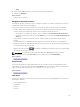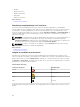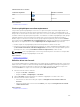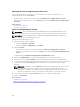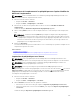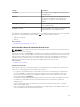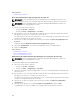Users Guide
.
Liens connexes
Utilisation de la vue Carte
Ajout d'un périphérique à l'aide de la punaise de recherche
REMARQUE : Seuls les périphériques Dell PowerEdge VRTX et PowerEdge FX2/FX2s avec une
licence Enterprise qui ne se trouvent pas déjà sur la carte peuvent être ajoutés à cette dernière.
REMARQUE : Seuls les administrateurs et utilisateurs privilégiés OpenManage Essentials sont
autorisés à ajouter un périphérique à la carte.
1. Effectuez l'une des actions suivantes :
• Cliquez sur Accueil → Vue Carte.
• Cliquez sur Gérer → Périphériques → Vue Carte.
2. Entrez l'adresse ou le code d'aéroport (par exemple, New York ou JFK) dans la barre de recherche,
puis appuyez sur <Entrée> ou cliquez sur l'icône de flèche.
Si le fournisseur de cartes peut résoudre l'adresse ou le code d'aéroport, une punaise de recherche
est affichée à l'emplacement spécifié sur la carte.
3. Effectuez un clic droit sur la punaise de recherche, puis cliquez sur Ajouter un périphérique sous
licence ici
.
La boîte de dialogue Détails de l'emplacement du périphérique apparaît.
4. Dans la liste Périphériques, sélectionnez le périphérique que vous souhaitez ajouter.
5. Cliquez sur Enregistrer.
Liens connexes
Utilisation de la vue Carte
Ajout d'un périphérique à la carte
Déplacement de l'emplacement d'un périphérique avec la punaise de recherche
REMARQUE : Seuls les administrateurs et utilisateurs privilégiés OpenManage Essentials sont
autorisés à ajouter un périphérique à la carte.
Pour changer l'emplacement d'un périphérique :
1. Effectuez l'une des actions suivantes :
• Cliquez sur Accueil → Vue Carte.
• Cliquez sur Gérer → Périphériques → Vue Carte.
2. Sélectionnez la punaise d'un PowerEdge VRTX sous licence ou des périphériques PowerEdge FX2/
FX2s sur la carte.
3. Entrez l'adresse ou le code d'aéroport (par exemple, New York ou JFK) dans la barre de recherche,
puis appuyez sur <Entrée> ou cliquez sur l'icône de flèche.
Si le fournisseur de cartes peut résoudre l'adresse ou le code d'aéroport, une punaise de recherche
est affichée à l'emplacement spécifié sur la carte.
4. Effectuez un clic droit sur la punaise de recherche, puis cliquez sur Déplacer le périphérique
sélectionné ici.
5. Dans la boîte de dialogue de confirmation Déplacer un périphérique, cliquez sur Oui.
Le périphérique sélectionné est déplacé vers l'emplacement de la punaise de recherche.
128